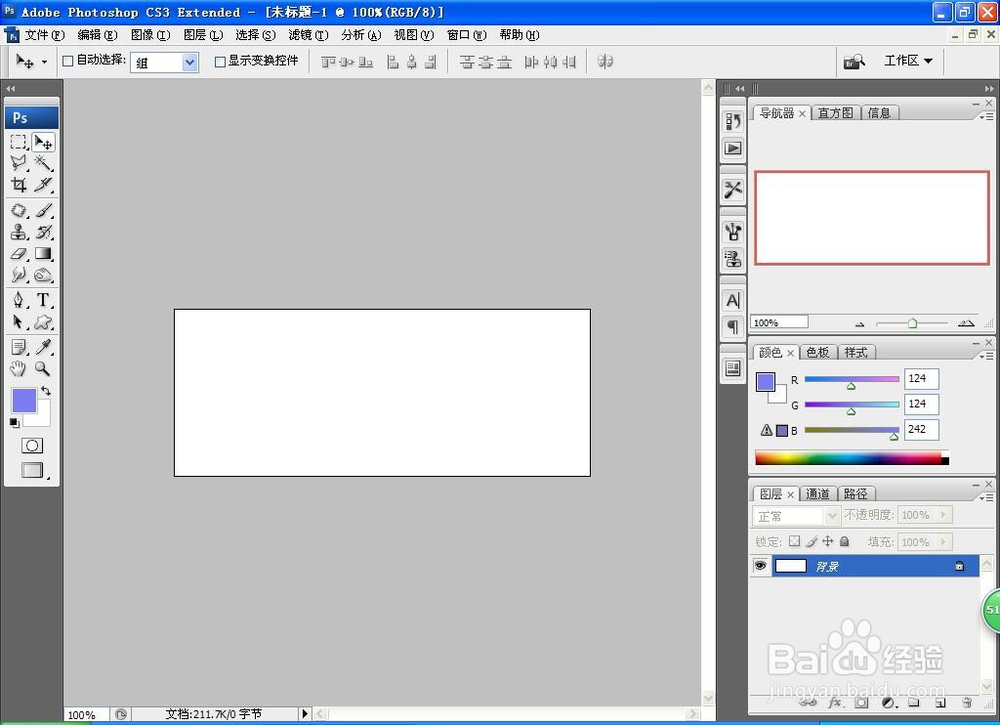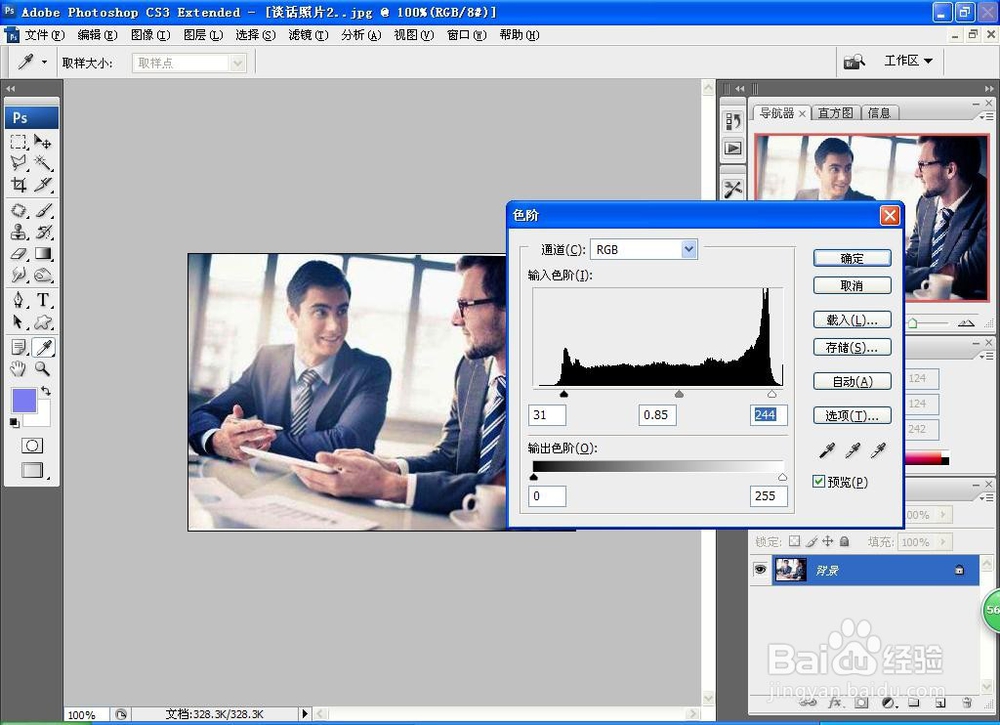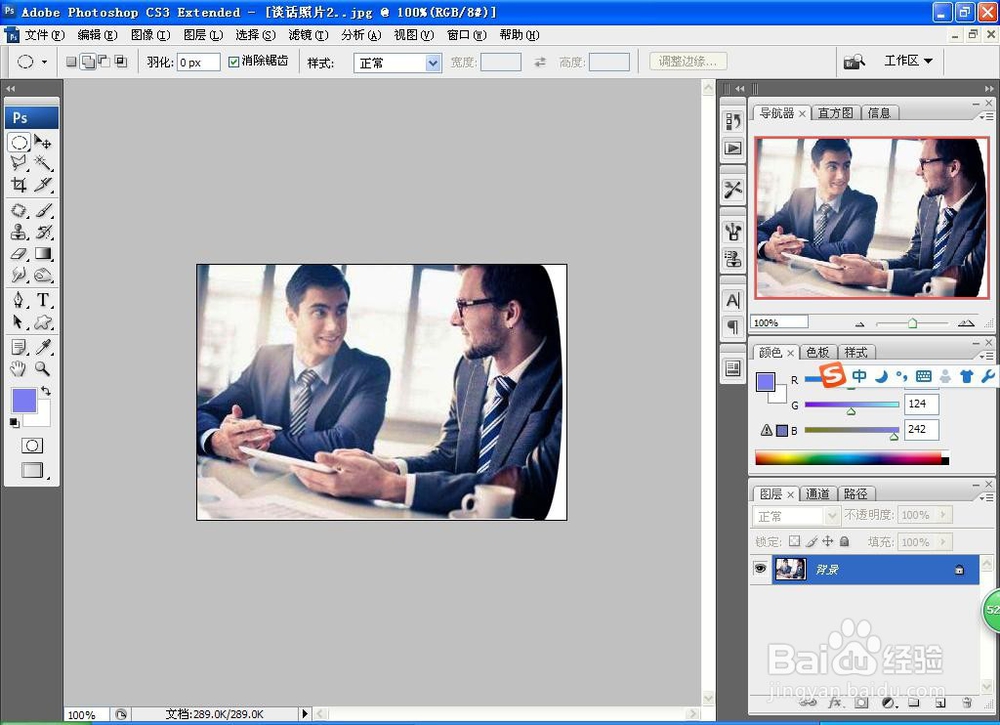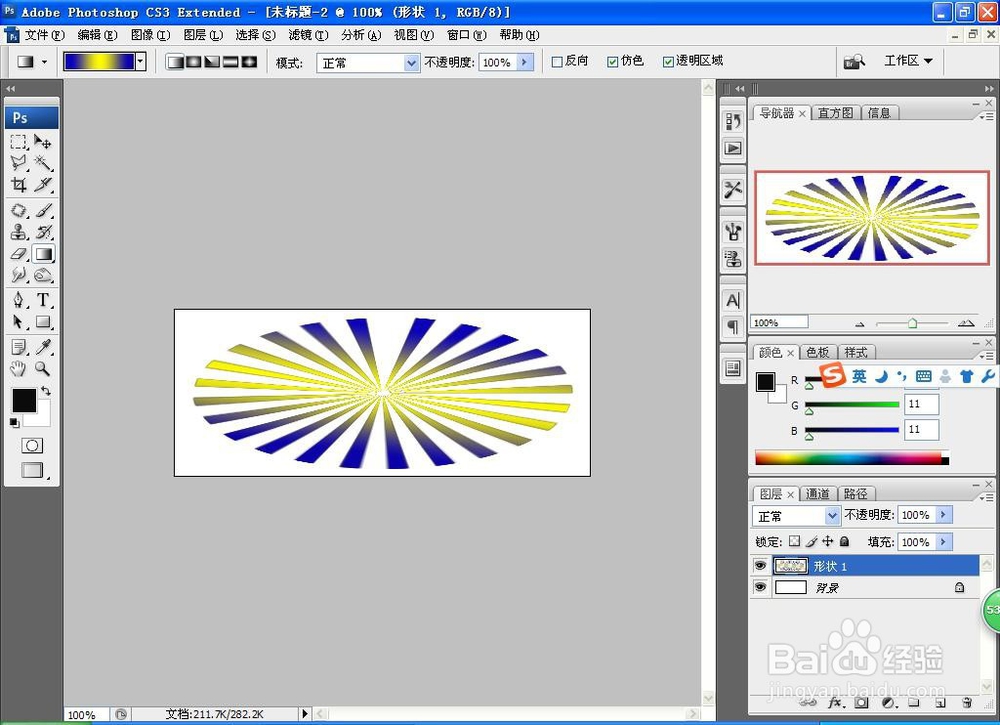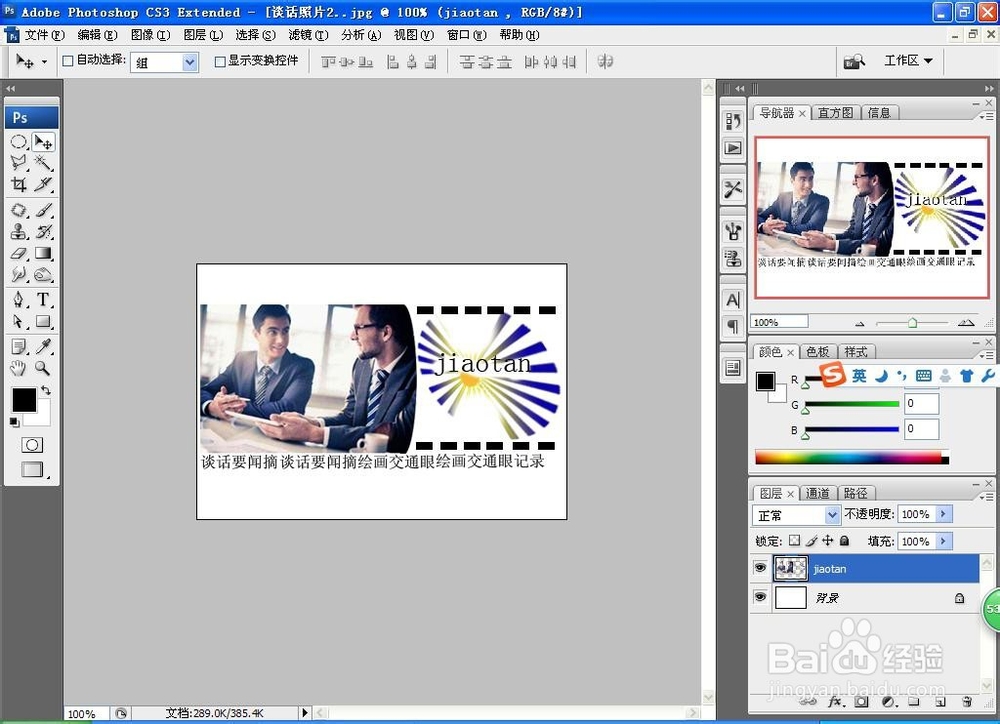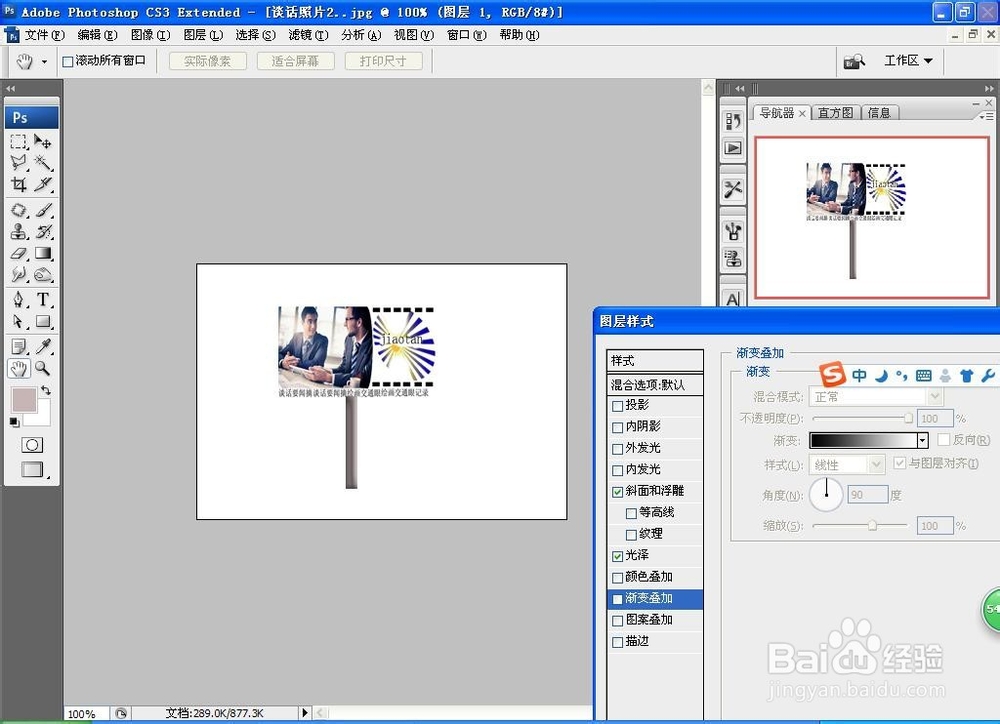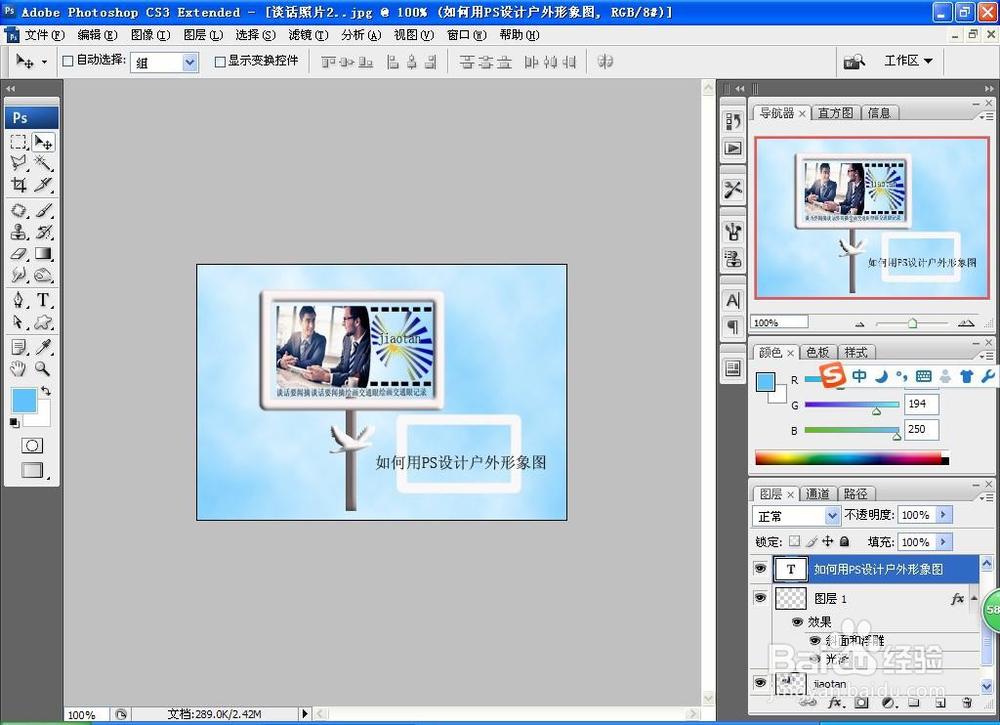如何用PS软件设计户外形象墙
1、打开PS,按crl+n新建一个空白背景,点击确定,如图
2、按crl+o打开图片,按crl+L打开色阶对话框,将黑色滑块向右移动,白色滑块向左移动,调整图片的大小,点击确定,如图
3、选择椭圆形选区工具,绘制椭圆形选区,点击添加矩形选区,反向选择,按delete键删除图形内容,如图
4、再次新建白色背景,选择矩形工具,绘制矩形,选择极坐标,调整图形,渐变填充,如图
5、将图片移动到当前图层中,缩小图形,再次将刚才设计图形移动到当前背景中,输入文字,绘制矩形,复制矩形,调整位置,如图
6、新建图层,选择矩形选区工具,绘制矩形,双击图层样式,勾选光泽,勾选斜面和浮雕,点击确定,如图
7、选择矩形选区工具,为兔脒巛钒图形增加白色描边效果,选择背景图层,设置前景色为浅蓝色,背景色为白色,选择滤镜,渲染,云彩,再次执行分层云彩,选择自定义形状工具,绘制图形,勾选投影,调整图形的大小,这样挥年抵遂户外形象墙就快速设计好了哦。
声明:本网站引用、摘录或转载内容仅供网站访问者交流或参考,不代表本站立场,如存在版权或非法内容,请联系站长删除,联系邮箱:site.kefu@qq.com。
阅读量:92
阅读量:93
阅读量:30
阅读量:93
阅读量:80